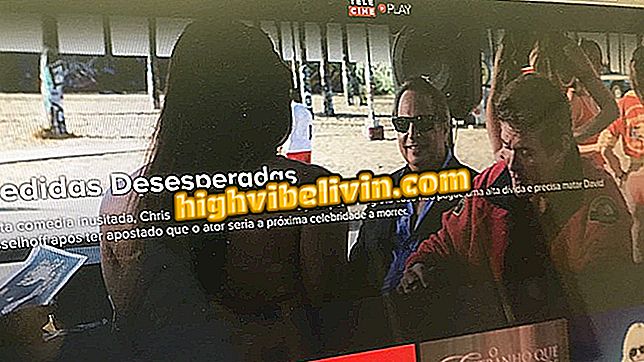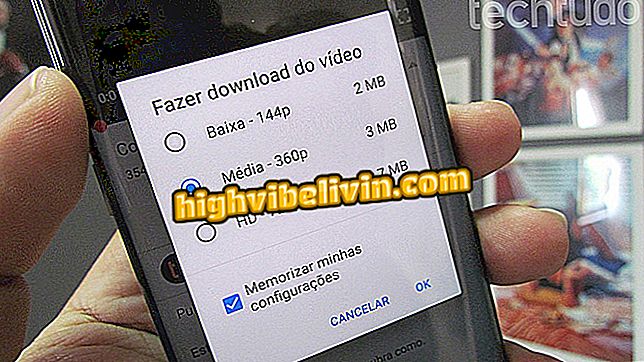БаттлеУнсервер ПлаиерУнкновн се не отвара? Погледајте савете за решавање
ПлаиерУнкновн'с Баттлегроундс је игра за преживљавање која је доступна само за ПЦ на Стеам-у. Игра је у раном приступу, односно још није у својој коначној верзији и прима стална прилагођавања и ажурирања. Због тога неки играчи и даље доживљавају нестабилност везе, грешке и падове игре.
Како играти ПлаиерУнкновн'с Баттлегроундс на ПЦ-у
Ако ваш систем испуњава захтеве за покретање игре и још увек се не отвара, погледајте најбоље савете за решавање проблема.

Плаиерункновн'с Баттлегроундс
Проверите интегритет датотеке у Стеам-у
Као што су БаттлеУртс за ПлаиерУнкновн рани приступ, надоградње и недовршена преузимања могу исправно завршити корумпирање датотека у мапи за игру. Да бисте проверили недостајуће датотеке, проверите интегритет датотека на Стеам-у.
Корак 1. Отворите библиотеку игре Стеам;
Корак 2. Десним тастером миша изаберите "Својства" игре;
Апп: Преузмите најбоље савете и најновије вести на телефону

Проверите интегритет датотеке у Стеам-у
Корак 3. Под Лоцал Филес кликните на "Цхецк Филе Интегрити";

Проверите интегритет датотеке у Стеам-у
Корак 4. Сачекајте преузимање датотека које недостају и поново покрените игру.
Ажурирајте Виндовс
Проверите да ли је Виндовс ажуриран ажурирањима.
Корак 1. Отворите Старт мени и потражите "Сеттингс";

Кликните на Виндовс Сеттингс
Корак 2. Изаберите опцију "Виндовс Упдате";

Изаберите Виндовс Упдате
Корак 3. Кликните на "Провери ажурирања" и сачекајте преузимање, ако је доступно.
Ажурирајте управљачке програме за видео картице
Неки проблеми са перформансама се односе на управљачке програме за видео картице. Ако користите АМД картицу, преузмите АМД Дривер Аутодетецт, који идентификује и инсталира ваше драјвере. Ако користите Нвидиа картицу, идите на Нвидиа страницу за преузимање, кликните на "Лог ин" и потражите модел свог управљачког програма.

Преузмите АМД Дривер Аутодетецт он
Отворите Стеам као администратор
Омогућавање администраторских привилегија може да реши неке проблеме са покретањем Стеам-а и БаттлеУнаге за ПлаиерУнкновн. Да бисте га покренули као администратор, кликните десним тастером миша на икону Стеам и изаберите "Отвори као администратор".

Покрените Стеам као администратор
Онемогућите Виндовс заштитник / заштитни зид
Виндовс Дефендер и Виндовс заштитни зид могу изазвати конфликте у игри. Ако имате други антивирусни програм, Виндовс Дефендер је можда већ онемогућен. Међутим, проверите да ли је или онемогућите ваш тренутни.
Корак 1. Из Старт менија откуцајте "Виндовс Дефендер" и притисните Ентер;

Отворите Виндовс Дефендер
Корак 2. На екрану програма Виндовс Дефендер кликните на дугме „Подешавања“;
Корак 3. Искључите опцију "Периодична провера" и "Виндовс Дефендер Оффлине";

Онемогућите Виндовс заштитник
Корак 4. Поново у Старт менију откуцајте "Виндовс Фиревалл" и притисните Ентер;
Корак 5. Кликните на „Омогући или онемогући Виндовс заштитни зид“;

Онемогућите Виндовс заштитни зид
Корак 6. На крају, изаберите дисабле и притисните ОК да бисте се пријавили.
Реацтивате БаттлЕие
Ако се игра не отвори због пада система БаттлЕие, можете ручно поново омогућити или избрисати фасциклу игре тако да се она може вратити.
Корак 1. Отворите Старт мени и унесите "Сервицес" или "сервицес.мсц";

Отворите апликацију Услуге
Корак 2. Пронађите БаттлЕие на листи и кликните на "Старт";
Корак 3. Или обришите мапу БаттлЕие у "Ц: Програм Филес" Парни парапови заједнички ПУБГ Сламе Гаме Вин64 ". Затим проверите интегритет датотека на Стеам-у.
Опције покретања са паром
Такође можете променити опције покретања игре кроз Стеам. Игра може да реши проблеме резолуције или пада ФПС-а у различитим конфигурацијама, као што је екран без граница или отворен у режиму прозора.
Корак 1. Десни клик на игру и на "Пропертиес";
Корак 2. На картици "Опште" изаберите "Постави опције покретања";

Опције покретања са паром
Корак 3. Упишите "-нобордер", "-аутоцонфиг" или "-виндовед" (са размаком између њих);

Опције покретања са паром
Корак 4. Кликните на ОК и поново покрените игру.
Промени резолуцију
Када је проблем резолуција, можете је променити пре отварања игре помоћу датотеке "ГамеУсерСеттингс.ини".
Корак 1. Отворите фасциклу "Ц: Корисник" Ваше име "АппДата Локално СлГаме Сачувано Конфигурација ВиндовсНоЕдитор";
Корак 2. Отворите датотеку "ГамеУсерСеттингс" са Нотепадом;
Корак 3. Потражите следеће команде: РесолутионСизеКс, РесолутионСизеИ, ДесиредСцреенВидтх и ДесиредСцреенХеигхт. Промените број сваког на резолуцију вашег монитора.
Пример:
- РесолутионСизеКс = 1920
- РесолутионСизеИ = 1080
- ДесиредСцреенВидтх = 1920
- ДесиредСцреенХеигхт = 1080
За вас, који је најбољи ФПС? Коментар на.